Web sitemizi 2 milyondan fazla kişi okuyor ve etkileşimde bulunuyor, bu nedenle yorumlar bölümünün bir blog gönderisini daha ilgi çekici hale getirmek için ne kadar önemli olduğunu biliyoruz.
WordPress yorumlar bölümünün üst kısmında teşvik edici ve heyecan verici yorumlara yer vermek kullanıcı etkileşimini artırabilir. Ayrıca saldırgan veya alakasız yorumları gömerek kolayca caydırabilirsiniz.
WordPress bu özellikleri varsayılan olarak sunmasa da, eklentilerle bunları ayarlayabilirsiniz.
Bu makalede, WordPress’te öne çıkan yorumları nasıl kolayca ayarlayacağınızı göstereceğiz.
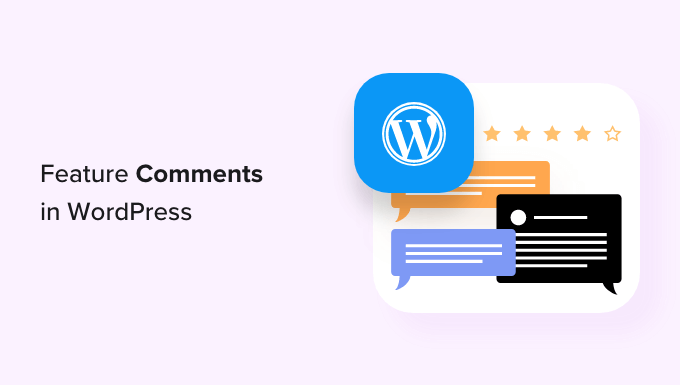
WordPress’te Yorumları Neden Özelleştirmeli/Gömmeli?
WordPress yorumları, web sitenizdeki kullanıcı etkileşimini artırmak için mükemmel bir yoldur.
Ancak, WordPress blogunuz büyüdükçe büyük bir topluluk oluşturmak zor olabilir.
Tartışmaya en çok değer katan kullanıcıları ödüllendirirken aynı zamanda diğer kullanıcıları yardımcı olmayan yorumlar bırakmaktan kibarca caydırdığınızdan emin olmak istersiniz.
Örneğin, bir kullanıcı kendi bloguna bağlantı içeren, kendini tanıtan bir yorum göndermiş olabilir. Ya da birden fazla kullanıcı tartışmaya değer katmayan yorumlar göndermiş olabilir.
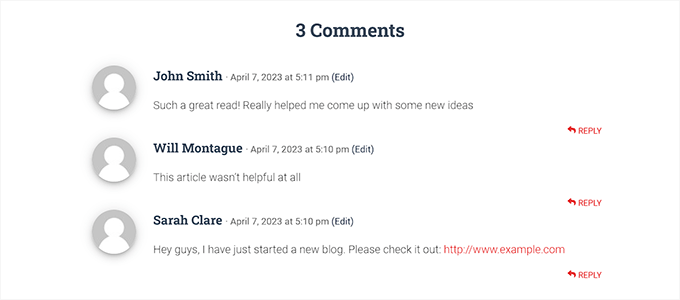
Web sitenizdeki yorum kalitesini artırmak için, konuya değer katan yorumları tartışmanın en üstünde öne çıkarabilir ve alakasız yorumları en alta gömebilirsiniz.
Ayrıca kullanıcı etkileşimini artırmak için YouTube gibi popüler sosyal medya platformlarına benzer şekilde yorumlar bölümünüze upvote/downvote özelliği ekleyebilirsiniz.
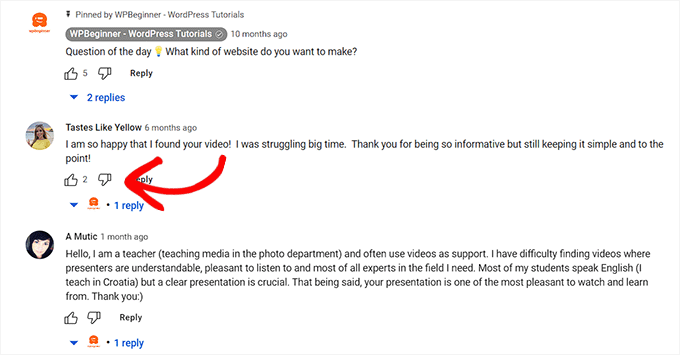
Bununla birlikte, WordPress’te yorumları nasıl kolayca öne çıkarabileceğinizi/bury yapabileceğinizi görelim. Kullanmak istediğiniz yönteme atlamak için aşağıdaki hızlı bağlantıları kullanabilirsiniz:
Yöntem 1: Thrive Comments Eklentisini Kullanarak Yorumları Özelleştirin/Gömün (Önerilen)
Bu yöntemde, Thrive Comments eklentisini kullanarak yorumların nasıl gömüleceğini/özelliklendirileceğini göstereceğiz.
WordPress web sitenizde etkileşimli ve etkileşimli bir topluluk oluşturmanıza yardımcı olan piyasadaki en iyi WordPress yorum eklentisidir. Ayrıca, tartışma bölümünüzde yorumları öne çıkarmanıza/bury yapmanıza olanak tanır.
Başlamak için Thrive Comments web sitesini ziyaret etmeniz ve bir hesap açmanız gerekir. Ardından, üye kontrol panelinize gidin.
Buradan devam edin ve ‘Thrive Product Manager eklentisini indirin ve yükleyin’ bağlantısına tıklayın.

Ardından, Thrive Product Manager eklentisini yüklemek ve etkinleştirmek için WordPress web sitenizin kontrol panelini ziyaret etmeniz gerekir. Daha fazla talimat için lütfen bir WordPress eklentisinin nasıl yükleneceğine ilişkin başlangıç kılavuzumuza bakın.
Etkinleştirmenin ardından, WordPress yönetici panosundan Ürün Yöneticisi sekmesine gidin. Buradan, ‘Hesabıma giriş yap’ düğmesine tıklamanız yeterlidir.

Oturum açma bilgilerinizi girdikten sonra Thrive Product Manager Kontrol Panelinizi görebilirsiniz.
Artık sitenize hangi ürünleri yüklemek ve lisanslamak istediğinizi seçebilirsiniz. Sadece ‘Thrive Comments’ eklentisine tıklayın ve ardından ‘Seçili ürünleri yükle’ düğmesine tıklayın.

Thrive Comments eklentisi kullanıma hazır olduğunda ekranda bir başarı mesajı göreceksiniz.
Yorumları öne çıkarmak/bury yapmak için WordPress yönetici kenar çubuğundan Yorumlar ” Thrive Yorumları Moderasyonu sayfasına gidin.
Oraya geldiğinizde, her yorumun altında bir dizi seçenek göreceksiniz. Bir açılır menü açmak için farenizi ‘Daha Fazla’ seçeneğinin üzerine getirmeniz yeterlidir.
Buradan, bir yorumu akışınızın en üstünde öne çıkarmak için ‘Özellik’ seçeneğini seçebilirsiniz.

Bazı yorumlar için ‘Özellik’ ayarını kullanarak, alakasız yorumlar otomatik olarak tartışma bölümünün en altına gömülecektir.
Ayrıca gerektiğinde bir yorumu onaylayabilir, düzenleyebilir veya çöpe atabilirsiniz.
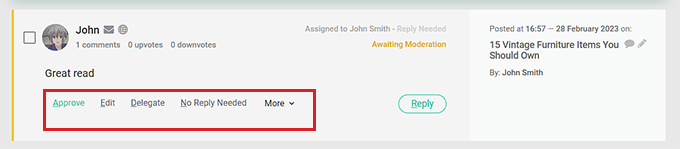
Şimdi, tartışma bölümünün üst kısmında öne çıkan yorumları görmek için WordPress web sitenizi ziyaret edin.
Ayrıca, öne çıkan tüm yorumların önemlerini belirtmek için sol üst köşede bir rozet olduğunu fark edeceksiniz.
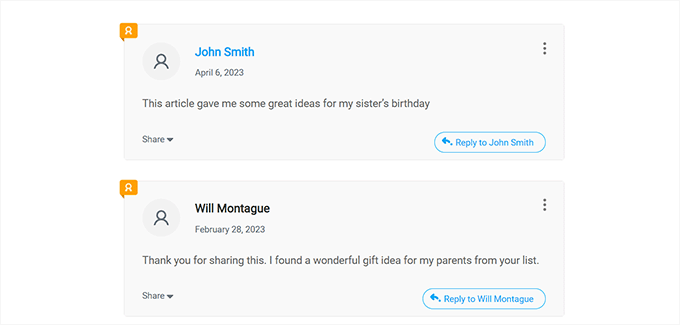
Thrive Comments’i kullanarak yorum bölümlerinize yukarı oy/aşağı oy özelliği de ekleyebilirsiniz. Bu şekilde kullanıcılar, tartışma bölümünü yukarı veya aşağı itmek için yorumları oylayabilecektir.
Bunu yapmak için WordPress yönetici kenar çubuğundan Thrive Dashboard ” Thrive Comments sayfasını ziyaret etmeniz gerekir.
Ardından, genişletmek için ‘Oylama ve Rozetler’ sekmesine tıklayın. Ardından, ‘Yorum Oylaması’ bölümünün altındaki ‘Yukarı ve aşağı’ seçeneğini seçmeniz yeterlidir.
Bundan sonra, yalnızca oturum açmış kullanıcıların yorumlara oy verebilmesini istiyorsanız ‘Kullanıcılar oy vermek için kayıtlı ve oturum açmış olmalıdır’ anahtarını ‘Açık’ olarak değiştirebilirsiniz.

Değişiklikleriniz otomatik olarak kaydedildikten sonra web sitenizi ziyaret ederek upvote/downvote sistemini kontrol edin.
Demo web sitemizde bu şekilde görünüyordu.
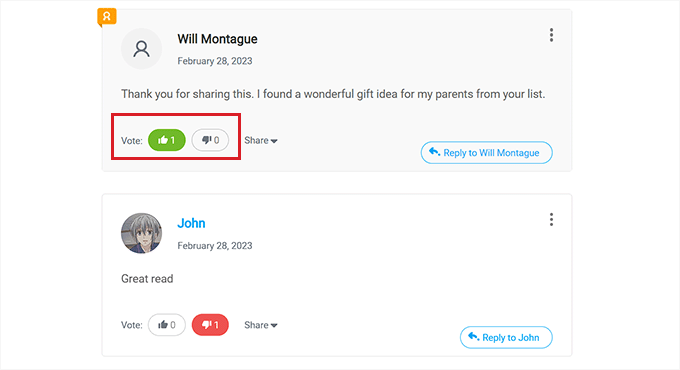
Yöntem 2: Comments-wpDiscuz Eklentisini Kullanarak Yorumları Özelleştirin/Gömün (Ücretsiz)
Ücretsiz bir çözüm arıyorsanız, bu yöntem tam size göre.
Öncelikle Comments-wpDiscuz eklentisini yüklemeniz ve etkinleştirmeniz gerekir. Daha fazla ayrıntı için lütfen bir WordPress eklentisinin nasıl kurulacağına ilişkin adım adım kılavuzumuza bakın.
Not: Comments-wpDiscuz ile, yorumlar bölümünüzdeki yorumları yalnızca upvote/downvote sistemini kullanarak öne çıkarabilir veya gömebilirsiniz. Bu, kullanıcıların tartışmaya katkıda bulunduğunu düşündükleri bir yorumu yukarı oylayabilecekleri ve saldırgan veya alakasız yorumları aşağı oylayabilecekleri anlamına gelir.
Etkinleştirmenin ardından, WordPress yönetici kenar çubuğundan wpDiscuz ” Ayarlar sayfasını ziyaret edin.
Buradan devam edin ve ‘Yorum Dizisi Özellikleri’ seçeneğine tıklayın.
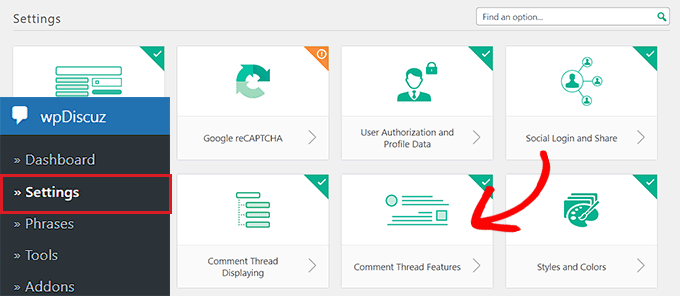
Bu sizi ‘Yorum Oylama Düğmeleri’ bölümüne kaydırmanız gereken yeni bir ekrana yönlendirecektir. Oraya geldiğinizde, ‘Oylama Düğmelerini Göster’ seçeneğinin yanındaki anahtarı değiştirmeniz yeterlidir.
Bundan sonra, ‘Oylama Düğmesi Simgesi’ seçeneğini kullanarak yorumlarınız için upvote/downvote özelliğini temsil edecek simgeleri de seçebilirsiniz.
Ardından, ‘Aşağı oy düğmesini etkinleştir (beğenmeme)’ anahtarını değiştirmeniz yeterlidir.
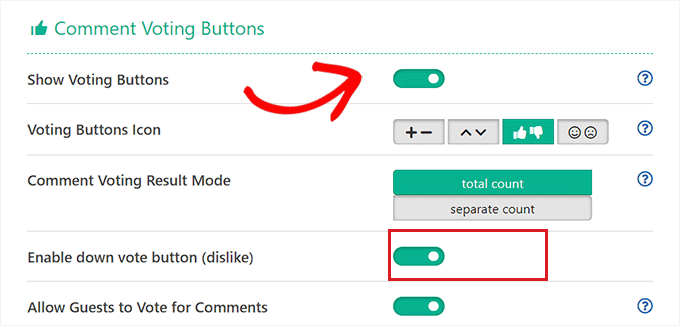
Son olarak, ayarlarınızı kaydetmek için ‘Değişiklikleri Kaydet’ düğmesine tıklayın.
Artık WordPress web sitenizi ziyaret ederek upvote/downvote sistemini kontrol edebilirsiniz.
Burada, yorumlar bölümünün üst kısmında bir açılır menü göreceksiniz. Kullanıcılar artık web sitenizdeki en çok tepki alan yorumları görmek için açılır menüden ‘En Çok Oy Alanlar’ seçeneğini seçebilirler.
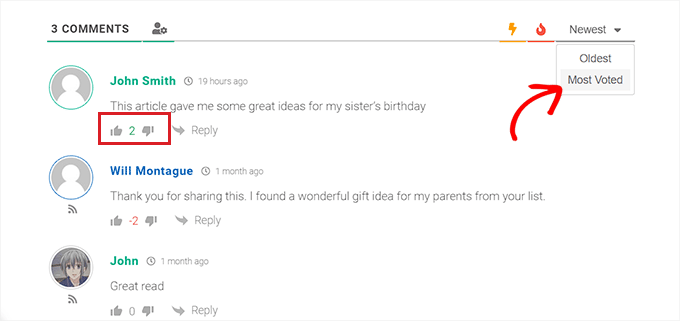
Umarız bu makale WordPress’te yorumların nasıl öne çıkarılacağını / denetleneceğini öğrenmenize yardımcı olmuştur. Ayrıca WordPress’te yorumların nasıl denetleneceğine ilişkin başlangıç kılavuzumuzu ve en iyi WordPress yorum eklentileri için en iyi seçimlerimizi görmek isteyebilirsiniz.
If you liked this article, then please subscribe to our YouTube Channel for WordPress video tutorials. You can also find us on Twitter and Facebook.





Dennis Muthomi
I’ve been looking for ways to improve the comments section on my WordPress blog and get my readers more engaged.
I do have a couple questions about the Thrive Comments plugin. If I install it on my blog, will it completely replace the default WordPress comment system or work alongside it? I’m also curious if it will import my existing comments or if I’ll be starting from scratch.
WPBeginner Support
The plugin will override the default comments and you would keep the current comments on the site. If there was a specific interaction you are concerned about then the plugin’s support is more than willing to assist!
Admin
Dennis Muthomi
hello…thankss for that clarification. good to know thrive comments will override the default system but keep my existing comments
THANKGOD JONATHAN
This is a good method for bloggers who wants to improve their blog community.
If you are a beginner I recommend you use the second plugin (Comments-wpDiscuz Plugin) it have better customization options and making it easier to use that the Thrive comment plugin.
Jiří Vaněk
I use the wpDiscuz plugin on my website, and I’m extremely satisfied with it. However, the plugin itself is not enough. I still need to figure out how to encourage people to engage more in discussions.
WPBeginner Support
Thanks for sharing what you’re using
Admin
Hossein
Hello
Is there a way to pin comments?
WPBeginner Support
If we understand what you’re wanting, the closest would be to feature the comment.
Admin
Barb Groth
I had one or two really great comments made while my site was on Barbwiredigi.wordpress.com and then I moved to self hosted Barbwiredigi.com … now those great comments no longer appear on my new site. Is there a way to feature the former comments on my now existing site of Barbwiredigi.com?
To me, comments are a great part of a blog, not only for the blogger but for the readers.
Thanks!
Alex Ivanovs
That’s a pretty neat future, thank you! I think this will further help to increase the community experience for some blogs out there.